

Quando si seleziona un lavoro in una DocBox e si preme [Modifica], vengono visualizzate le impostazioni correnti del lavoro selezionato. Di seguito vengono descritte le impostazioni disponibili.
In base al tipo di lavoro che si intende modificare, non è possibile cambiare determinate impostazioni. Se un'impostazione non è modificabile viene visualizzata in grigio.
Per lavori di stampa PDF viene visualizzata un'anteprima realistica nelle proprietà del lavoro. Per gli altri lavori viene visualizzata un'anteprima generale che indica la maggior parte delle impostazioni.
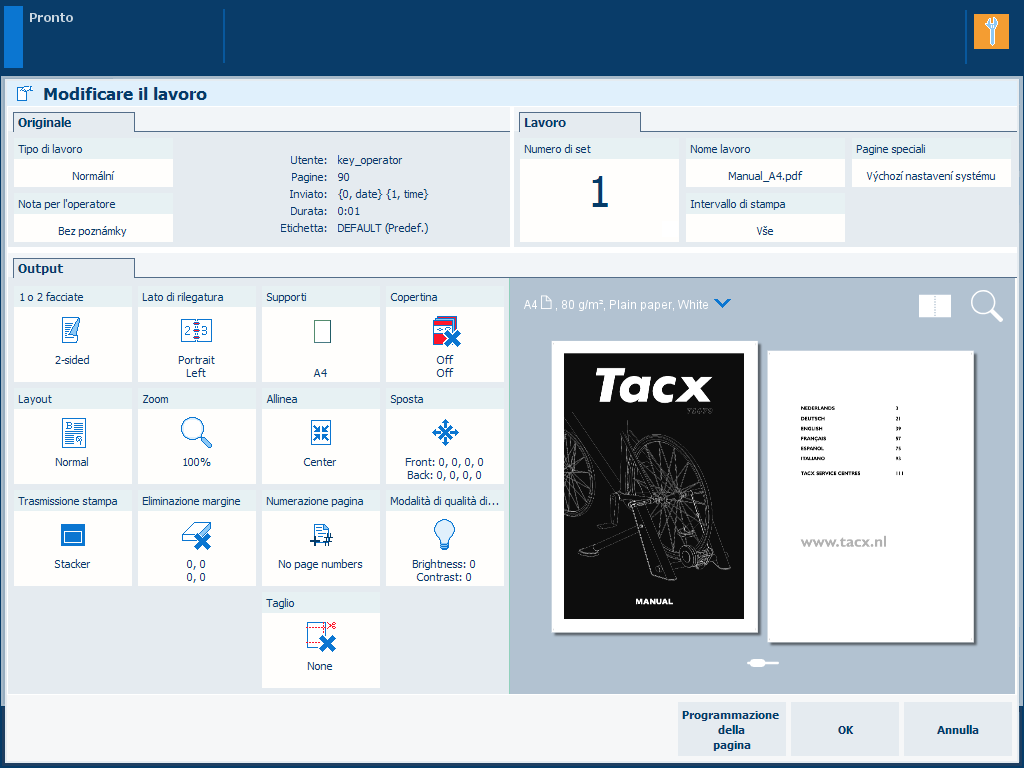
Visualizzare il risultato delle impostazioni lavoro e imposizione nella vista fogli  .
.
Toccare l'icona  e sfogliare il documento.
e sfogliare il documento.
Visualizzare l'aspetto del documento dopo la stampa nella vista documenti  .
.
Utilizzare la funzione di zoom  per visualizzare dettagli specifici.
per visualizzare dettagli specifici.
|
Impostazione |
Valori |
Descrizione |
|---|---|---|
|
[1 o 2 facciate] |
[1 facciata] |
L'output contiene un'immagine su un lato. |
|
[2 facciate] |
L'output contiene un'immagine su entrambi i lati. |
|
Impostazione |
Valori |
Descrizione |
|---|---|---|
|
[Margine di rilegatura] [Verticale] |
[Sinistra] |
|
|
[Destra] |
|
|
|
[Sup, testa a piede] |
|
|
|
[Sup, testa a testa] |
|
|
|
[In basso] |
|
|
|
[Margine di rilegatura] [Orizzontale] |
[Sinistra] |
|
|
[Destra] |
|
|
|
[Sup, testa a piede] |
|
|
|
[Sup, testa a testa] |
|
|
|
[In basso] |
|
|
Impostazione |
Valori |
Descrizione |
|---|---|---|
|
[Supporti] |
Nomi dei supporti nel catalogo supporti |
In questa posizione è possibile selezionare il supporto per il processo. Nell'elenco vengono visualizzati tutti i supporti disponibili nel catalogo dei supporti, compresi i supporti temporanei. Tale catalogo dei supporti è un elenco di supporti che è possibile definire nel Settings Editor. È possibile passare solo a supporti con lo stesso formato, ad esempio da A4 blu al A4 verde. |
|
Impostazione |
Valori |
Descrizione |
|---|---|---|
|
[Copertina] |
[Coperchio anteriore] |
Premere il pulsante per passare da [Attivo] a [Inattivo] e viceversa. Quando [Coperchio anteriore] è [Attivo], allora l'impostazione [Supporti] sottostante [Coperchio anteriore] viene attivata. |
|
[Supporti] |
Quando [Coperchio anteriore] è [Attivo], è possibile selezionare un supporto dal catalogo dei supporti da utilizzare come prima di copertina. |
|
|
[Facciate di stampa] |
Quando [Coperchio anteriore] è [Attivo], è possibile indicare quale lato della prima di copertina deve essere stampato. È possibile selezionare.
|
|
|
[Quarta di copertina] |
Premere il pulsante per passare da [Attivo] a [Inattivo] e viceversa. Quando [Quarta di copertina] è [Attivo], allora l'impostazione [Supporti] sottostante [Quarta di copertina] viene attivata. |
|
|
[Supporti] |
Quando [Quarta di copertina] è [Attivo], è possibile selezionare un supporto dal catalogo dei supporti da utilizzare come quarta di copertina. |
|
|
[Facciate di stampa] |
Quando [Quarta di copertina] è [Attivo], è possibile indicare quale lato della quarta di copertina deve essere stampato. Le opzioni disponibili sono:
|
|
Impostazione |
Valori |
Descrizione |
|---|---|---|
|
[Layout] |
[Up multiplo] |
La macchina stampa 2, 4, 6, 9 o 16 immagini consecutive su un lato del foglio. Per impostazioni predefinita, il sistema mantiene il formato degli originali. Se necessario, utilizzare la funzione di zoom per ridurre o ingrandire le dimensioni delle immagini. |
|
[Modello di imposizione] |
Utilizzare l'impostazione [Modello di imposizione] per piegare un documento: una volta per creare un opuscolo, due volte per creare un quarto o tre volte per creare un ottavo. I fogli vengono stampati in modo tale che le pagine del documento piegato sono visualizzate in ordine sequenziale. |
|
|
[Same-up] |
La stampante stampa le stesse immagini 2, 4, 6, 9 o 16 volte su un lato del foglio. Per impostazioni predefinita, il sistema mantiene il formato degli originali. Se necessario, utilizzare la funzione di zoom per ridurre o ingrandire le dimensioni delle immagini. [2, ruota]: La stampante stampa la stessa immagine due volte su un lato del foglio. Le immagini vengono ruotate una rispetto all'altra. Per impostazioni predefinita, il sistema mantiene il formato degli originali. Se necessario, utilizzare la funzione di zoom per ridurre o ingrandire le dimensioni delle immagini. Quando è installata la licenza di imposizione avanzata, è anche possibile selezionare [Personalizzato] nell'elenco a discesa. |
|
Impostazione |
Valori |
Descrizione |
|
|---|---|---|---|
|
[Zoom] |
[Adatta a pagina] |
Quando [Adatta a pagina] è [Attivo], l'immagine verrà ridimensionata in modo da adattarla alla pagina. Quando [Adatta a pagina] è [Inattivo], il formato originali dell'immagine viene mantenuto. |
|
|
[Percentuale] |
Utilizzare i pulsanti + e - per ridurre o ingrandire le dimensioni dell'immagine (da 25% a 400%). Il riquadro di anteprima visualizza immediatamente il risultato dell'azione. |
||
|
Impostazione |
Valori |
Descrizione |
|---|---|---|
|
[Allinea] |
[Superiore sinistra] |
L'immagine presente su un foglio potrebbe essere più piccola del formato del supporto dell'output, ad esempio perché l'immagine è stata ridimensionata al 70% del suo formato originale. L'impostazione [Allinea] consente di specificare la posizione dell'immagine sul foglio. [Superiore sinistra] sposta l'immagine nell'angolo superiore sinistro del foglio. |
|
[Centrale superiore] |
[Centrale superiore] sposta l'immagine al centro e in alto nel foglio. |
|
|
[Superiore destra] |
[Superiore destra] sposta l'immagine nell'angolo superiore destro del foglio. |
|
|
[Centrale sinistro] |
[Centrale sinistro] sposta l'immagine al centro del lato sinistro del foglio. |
|
|
[Centro] |
[Centro] sposta l'immagine al centro del foglio. |
|
|
[Centrale destro] |
[Centrale destro] sposta l'immagine al centro del lato destro del foglio. |
|
|
[Inferiore sinistro] |
[Inferiore sinistro] sposta l'immagine nell'angolo inferiore sinistro del foglio. |
|
|
[Centrale inferiore] |
[Centrale inferiore] sposta l'immagine al centro del lato inferiore del foglio. |
|
|
[Inferiore destro] |
[Inferiore destro] sposta l'immagine nell'angolo inferiore destro del foglio. |
|
Impostazione |
Valori |
Descrizione |
|---|---|---|
|
[Sposta] |
[Spostamento margine] |
Utilizzare questa impostazione per aumentare o ridurre il margine. Per impostazione predefinita, i valori del lato anteriore e del lato posteriore sono collegati fra loro. Ciò significa che i valori per il lato anteriore e il lato posteriore rimangono identici. L'aumento del margine può essere utile, ad esempio, nel caso in cui si desideri eseguire operazioni di pinzatura o foratura. La riduzione può invece essere utile nel caso in cui non sia necessario uno spazio aggiuntivo per la pinzatura o la foratura. Per impostazione predefinita, il lato anteriore e il lato posteriore sono collegati fra loro |
|
[Spostamento immagine] |
Utilizzare questa impostazione per spostare l'immagine in senso orizzontale o verticale. Per impostazione predefinita, i valori del lato anteriore e del lato posteriore sono collegati fra loro. Ciò significa che i valori per il lato anteriore e il lato posteriore rimangono identici. Per impostazione predefinita, il lato anteriore e il lato posteriore sono collegati fra loro |
|
Impostazione |
Valori |
Descrizione |
|---|---|---|
|
[Trasmissione stampa] 1 |
[Vassoio di uscita] |
Consente di selezionare l'ubicazione di uscita del lavoro. In base alle impostazioni del lavoro, viene automaticamente indicata l'ubicazione di uscita preferita. Tale indicazione può essere tuttavia modificata manualmente.
|
|
[Ordina] |
|
|
|
[Impilatura di offset] |
Questa impostazione è disponibile solo quando l'impostazione [Impilatura di offset] è configurata su [Come in lavoro] nel profilo del flusso di lavoro.
|
|
|
[Impostazioni avanzate] |
Quando un finisher off-line elabora fogli in modo non standard, potrebbe essere sufficiente modificare le impostazioni avanzate. Per ulteriori informazioni, fare riferimento ai manuali del finisher. |
|
|
[Trasmissione stampa] 2 |
[Ordine foglio] |
|
|
[Orientamento foglio] |
|
|
|
[Trasmissione stampa] 3 |
[Ordine di stampa] |
|
|
[Rotazione] |
|
|
Impostazione |
Valori |
Descrizione |
|---|---|---|
|
[Eliminazione margine] |
[Margine rilegatura [{0}]] |
Elimina il margine della pagina o delle pagine del file di origine. La massina eliminazione del margine massima è di circa 100 mm (3.94 inch). |
|
Impostazione |
Valori |
Descrizione |
|---|---|---|
|
[Modalità di qualità di stampa] |
[Luminosità] (predefinito 0) |
Se le stampe sono troppo scure o troppe chiare, è possibile risolvere il problema modificando la luminosità. I valori da -1 a -3 creano stampe più scure. I valori da +1 a +3 creano stampe più chiare. |
|
[Contrasto] (predefinito 0) |
Se la differenza fra aree chiare e scure di una stampa non è sufficientemente ampia, è possibile correggere il problema modificando il contrasto. Esempio: Quando un testo blu viene visualizzato rasterizzato, è possibile aumentare il contrasto per rendere il testo più scuro e nitido. |
|
Impostazione lavoro |
Cosa è possibile definire |
|---|---|
|
[Rilegatura] |
Metodo di rilegatura Indicare la modalità di rilegatura del documento. |
|
[Taglio] |
Metodo di taglio Indicare come tagliare i documenti stampati. |
|
[Foratura] |
Metodo di foratura o perforazione In base al punzone installato, selezionare il metodo di foratura. |
|
Impostazione |
Valori |
Descrizione |
|---|---|---|
|
[Numero di set] |
[Controlla primo set] |
Quando l'impostazione [Controlla primo set] è attivata, la stampante si arresta dopo che il primo set di un lavoro è stato stampato. È possibile verificare la qualità delle stampe. Questa impostazione è disponibile solo quando, nel profilo del flusso di lavoro, l'opzione [Controlla primo set] è impostata su [Come in lavoro]. |
|
[Numero di set] |
È possibile indicare la quantità di copie del lavoro necessarie. È possibile immettere un valore compreso tra 1 e 65.000; il valore predefinito è 1. |
|
Impostazione |
Valori |
Descrizione |
|
|---|---|---|---|
|
[Nome lavoro] |
Per identificare più facilmente il proprio lavoro, è possibile modificarne il nome. Se si tocca il pulsante [Nome lavoro], viene visualizzata una tastiera. A questo punto è possibile modificare il nome del lavoro. |
||
|
Impostazione |
Valori |
Descrizione |
|---|---|---|
|
[Intervallo di stampa] |
[Tutto] |
Quando si seleziona [Tutto], vengono stampate tutte le pagine o tutti i record del lavoro. |
|
[Intervallo di pagine] |
Quando si seleziona [Intervallo di pagine], è possibile indicare la prima e l'ultima pagina da stampare nei campi [Da] e [A]. |
|
|
[Intervallo di record] |
Quando si seleziona [Intervallo di record], è possibile indicare il prima e l'ultimo record da stampare nei campi [Da] e [A]. |
|
Impostazione |
Valori |
Descrizione |
|---|---|---|
|
[Pagine speciali] |
[Ignora impostazioni predefinite della pagina di intestazione/finale] |
Indicare se si desidera sostituire la pagina di intestazione predefinita, la pagina finale e le impostazioni di fogli separatori. |
|
[Utilizza una pagina di intestazione] |
Indicare se il lavoro deve comprendere una pagina di intestazione. La pagina di intestazione contiene: il nome del mittente, il nome del destinatario, l'ID centro di costo, il nome del lavoro, il nome della stampante, le istruzioni dell'operatore, il centro di costo e il numero di set. |
|
|
[Utilizza una pagina finale] |
Indicare se il lavoro deve comprendere una pagina finale. La pagina finale contiene: il nome utente, il nome del destinatario, l'ID centro di costo, il nome del lavoro, il nome della stampante, le istruzioni dell'operatore, il numero di pagine in un set, il numero di set, il numero di punti metallici, il numero di fogli piegati, il numero di fogli forati, il numero di fogli sgualciti, il numero di inserti, l'ora di ricezione del lavoro, l'ora di inizio del lavoro, l'ora di completamento del lavoro, il numero di fogli per supporti del lavoro. |
|
|
[Supporti per pagina di intestazione/finale] |
Definire il supporto per la pagina di intestazione e la pagina finale. |
|
|
[Utilizza fogli separatori ] |
Indicare l'utilizzo dei fogli separatori per separare i set di lavori. I fogli separatori non vengono stampati. |
|
|
[Foglio separatore dopo N set] |
Definire il numero di set dopo il quale si desidera un foglio separatore. |
|
|
[Supporti di fogli separatori] |
Definire i supporti per il foglio separatore. |
Questa impostazione è disponibile solo per lavori PDF.
|
Impostazione |
Valori |
Descrizione |
|---|---|---|
|
[Numerazione pagina] |
[Attivo] |
Stampare un numero di pagina su ogni pagina del lavoro. |
|
[Disattivato] |
Numero di pagina non presente su ogni pagina del lavoro. |
|
|
[Ubicazione] |
[In alto a sinistra, alt.] [Centrale superiore] [In alto a destra, alt.] [In basso a sinistra, alt.] [Centrale inferiore] [In basso a destra, alt.] |
La posizione del numero di pagina sulla pagina. |
|
[Inizia con numero di pagina] |
Il numero con cui inizia la numerazione delle pagine. |
|
|
[Testo prima del numero pagina] [Testo dopo il numero di pagina] |
Il testo che viene stampato prima o dopo il numero di pagina. |